- การ เกม Wii การสำรองข้อมูลสามารถช่วยได้ในกรณีที่แผ่นดิสก์เกมดั้งเดิมเสียหาย
- ในบทความนี้ เราจะสำรวจสองวิธีในการสำรองข้อมูล เกม Wii บน พีซี.
- สำรวจเนื้อหาเกี่ยวกับเกมเพิ่มเติมโดยไปที่ ศูนย์กลางการเล่นเกม.
- นอกจากนี้คุณยังสามารถสำรวจ .ของเรา Windows 10 ส่วนเพิ่มเติม Windows ทรัพยากร

- CPU, RAM และตัว จำกัด เครือข่ายพร้อมตัวฆ่าแท็บร้อน
- ผสานรวมกับ Twitch, Discord, Instagram, Twitter และ Messengers โดยตรง
- การควบคุมเสียงในตัวและเพลงที่กำหนดเอง
- ธีมสีที่กำหนดเองโดย Razer Chroma และบังคับให้หน้ามืด
- ฟรี VPN และตัวบล็อกโฆษณา
- ดาวน์โหลด Opera GX
หากคุณยังคงเขย่าคอนโซล Nintendo Wii หรือ พยายามที่จะรับมือกับความคลาสสิกจะดีกว่าที่จะมี สำรอง ของเกม Wii บนพีซี
การสำรองข้อมูลเกม Wii บนพีซีทำให้คุณสามารถรักษาดิสก์เกมดั้งเดิมให้ปลอดภัยจากรอยขีดข่วนโดยไม่ได้ตั้งใจ
ที่กล่าวว่าการสำรองข้อมูลเกม Wii บนพีซีต้องใช้เวลามากกว่าสองสามขั้นตอนเล็กน้อย
โดยทั่วไปแล้ว Wii เป็นระบบปิด และในการสำรองข้อมูลเกม Wii คุณต้องใช้เครื่องมือของบุคคลที่สามสองสามตัว เช่น Homebrewed Channel และ Clean Rip เพื่อสร้าง ISO ของเกม
ในบทความนี้ เราจะสำรวจวิธีสำรองข้อมูลเกม Wii บนพีซีที่ใช้ Windows 10 เพื่อช่วยให้คุณรักษาเกมคลาสสิกอันมีค่าของคุณให้ปลอดภัย
ฉันจะสำรองเกม Wii บนพีซี Windows 10 ได้อย่างไร
1. ใช้ GameBackupSystem

GameBackupSystem นำเสนอโซลูชันการสำรองข้อมูลที่สมบูรณ์แบบสำหรับเกม Windows, Wii, Xbox และ PlayStation
ด้วยเครื่องมือนี้ คุณสามารถทำสำเนาและสำรองข้อมูลเกมของคุณได้อย่างสมบูรณ์แบบ
GBS ช่วยให้คุณสร้างสำเนา 1:1 ของเกมแทบทุกเกมบนแพลตฟอร์มคอนโซลยอดนิยมส่วนใหญ่
ขจัดความกลัวที่จะขีดข่วนคอลเลกชันเกม Wii ราคาแพงของคุณโดยต้องใช้แผ่นซีดีเกมเพื่อเล่นเกม

GameBackupSystem
คัดลอกเกม Wii ดั้งเดิมของคุณอย่างง่ายดายและรับประกันว่าเกมต้นฉบับจะไม่เกิดความเสียหายขณะเล่น
เข้าไปดูในเว็บไซต์
2. ถ่ายโอนข้อมูลไปยังพีซีผ่านเครือข่าย

คุณสามารถดัมพ์ ISO เกม Wii ไปยังพีซีของคุณผ่านเครือข่าย สำหรับสิ่งนี้ เราจำเป็นต้องมีเครื่องมือสองสามอย่าง เช่น Homebrew Channel ที่ติดตั้งบน Wii ของคุณและเครื่องมือ DVD Dump นี่คือวิธีใช้งาน
บันทึก: การติดตั้ง Homebrew Channel นั้นปลอดภัย แต่มีความเสี่ยงที่คอนโซลของคุณจะพัง ดำเนินการตามความเสี่ยงของคุณเอง
เตรียมการติดตั้ง Homebrew (เมนู Wii เวอร์ชัน 4.2 และเก่ากว่า)
- ตรวจสอบให้แน่ใจว่าคุณมีการ์ด SD ที่ฟอร์แมตด้วย FAT16 หรือ FAT32
- เปิดหน้า Bannerbom เพื่อดาวน์โหลดแพ็คเกจ สำหรับ เมนู Wii เวอร์ชัน 4.2 / เมนู Wii เวอร์ชัน 3.0 – 4.1.
- ดาวน์โหลด abd6wa v200.zip หรือ aad1f v108.zip ไฟล์ไปยังคอมพิวเตอร์ของคุณ
- แตกไฟล์ที่ดาวน์โหลดไปยังการ์ด SD ที่ฟอร์แมตแล้ว
- ดาวน์โหลด HackMii ตัวติดตั้งจากหน้า Bannerbom
- คัดลอก installer.elf ไฟล์ไปที่รูทของการ์ด SD และเปลี่ยนชื่อเป็น boot.elf.
ติดตั้ง Homebrew
- เปิดเครื่อง Wii
- เปิด Wii เมนู จากนั้นเลือก วี.
- เลือก การจัดการข้อมูล.
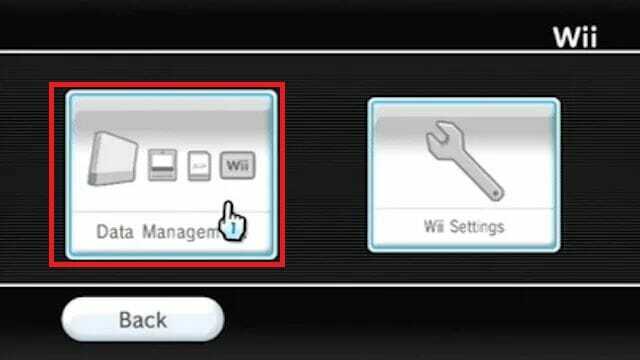
- เปิด ช่อง แท็บจากด้านบนซ้าย
- เปิด การ์ด SD แท็บ
- จากนั้นใส่การ์ด SD ลงใน Wii
- หากได้รับแจ้งให้โหลด ดอล/เอลฟ์, คลิก ใช่.
- เมื่อหน้าจอการโหลดปรากฏขึ้น ให้กด 1 เมื่อโปรแกรมติดตั้งแจ้ง จากนั้นเลือก ดำเนินการต่อ.
- เลือก ติดตั้งช่อง Homebrew ตัวเลือก
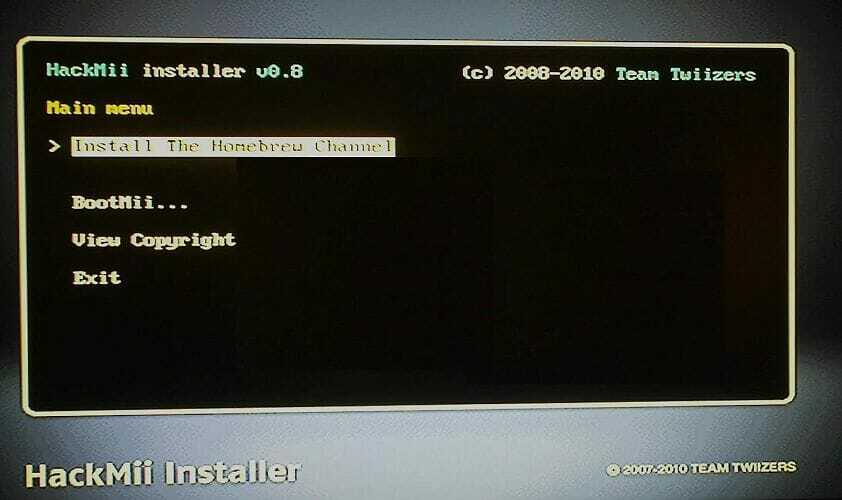
- เลือก ดำเนินการต่อ อีกครั้งแล้วกด อา.
- เมื่อติดตั้งเสร็จ ให้กด ก.
- เลือก ทางออก และกด A
- กด บ้าน ปุ่มรีโมท Wii ของคุณแล้วเลือก ทางออก เพื่อเข้าสู่เมนู Wii
ตอนนี้คุณสามารถดู Homebrew Channel ที่ระบุว่าเป็นหนึ่งในช่องของคุณ
ติดตั้ง DVD Dump Tool

- ดาวน์โหลด DVD Dump Tool.
- แตก DVD Dump Tool แล้วใส่ลงในโฟลเดอร์แอพในการ์ด SD ของคุณ
- ใส่การ์ด SD ของคุณลงใน Wii ของคุณ
- เปิด DVD Dump Tool จาก from Homebrew Channel บนเครื่อง Wii
- กดปุ่มขวาบน d-pad โฆษณาแล้วกด อา.
- เลือกแผ่นดิสก์ที่คุณต้องการคัดลอก เช่น Wii Single-Layer Disc หรือ Wii Dual-Layer Disc, แล้วกด อา.
- ตอนนี้ใส่แผ่นดิสก์เกมลงในคอนโซล Wii ของคุณ
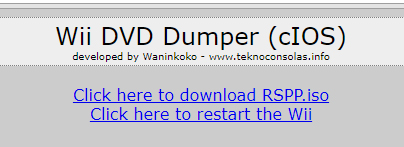
- จดบันทึก Wii URL/ที่อยู่ IP แสดงบนหน้าจอ
- เปิดเว็บเบราว์เซอร์บนคอมพิวเตอร์ของคุณและพิมพ์ URL ที่แสดงบน Wii แล้วกด Enter
- ในหน้า Wii DVD Dumper ให้คลิกที่ คลิกที่นี่เพื่อดาวน์โหลด RSPP.iso.
- พีซีของคุณจะเริ่มดาวน์โหลด ISO ลงในคอมพิวเตอร์ของคุณ
บันทึก: ความเร็วในการถ่ายโอนอาจช้ากว่ามาก ดังนั้นคุณอาจต้องรอเป็นชั่วโมงขึ้นอยู่กับขนาดของเกม
2. สำรองข้อมูลโดยใช้ Clean Rip

สำหรับวิธีนี้ เราจำเป็นต้องมีการ์ด SD หรือไดรเวอร์ USB ที่มีพื้นที่ว่างอย่างน้อย 4.7 GB หากคุณกำลังทิ้งดิสก์แบบสองชั้น ให้ใช้การ์ด SD ขนาด 9.4 GB (ขั้นต่ำ)
ตรวจสอบให้แน่ใจว่าคุณได้ปฏิบัติตามวิธีการติดตั้ง Homebrew Channel ขั้นตอนด้านบนเพื่อติดตั้ง Homebrew Channel ก่อนดำเนินการตามขั้นตอนเหล่านี้
- ตรวจสอบให้แน่ใจว่าได้ฟอร์แมตการ์ด SD ด้วย FAT16 หรือ FAT32.
- ดาวน์โหลด คลีนริป ไฟล์ซิป
- แตกไฟล์ zip CleanRip และใส่ลงใน put \apps โฟลเดอร์ของการ์ด SD ของคุณ
- ใส่การ์ด SD ของคุณลงใน Wii แล้วเปิด CleanRip จาก Homebrew Channel
- เลือกอุปกรณ์ของคุณที่คุณต้องการดัมพ์เกมไปที่ - การ์ด USB หรือ SD ของคุณ
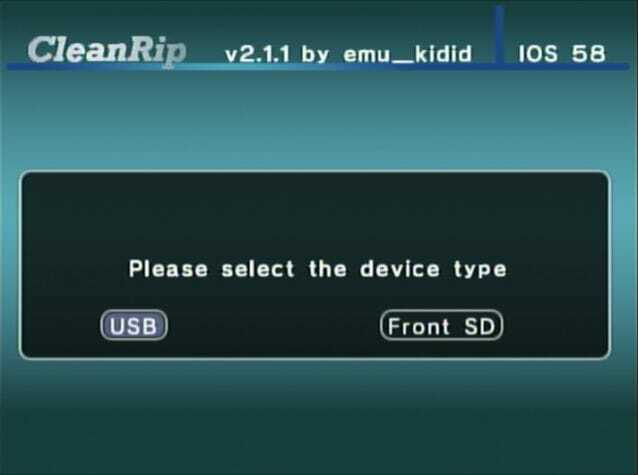
- คลิก ใช่ ในขั้นตอนต่อไป
- ใส่เกม Wii ที่คุณต้องการ สำรอง ลงในคอนโซล Wii
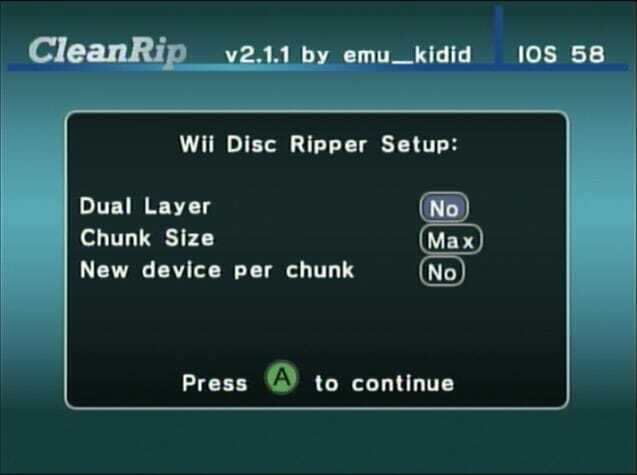
- หากคุณกำลังทิ้งดิสก์แบบสองชั้น ให้ตั้งค่า เลเยอร์คู่ ถึง ใช่. คุณสามารถค้นหาว่าเกมใดมีดิสก์สองชั้นพร้อมการค้นหาเล็กน้อยบนอินเทอร์เน็ตโดยใช้ชื่อเกม
- กด อา เพื่อจะดำเนินการต่อ.

- CleanRip จะเริ่มดัมพ์ดิสก์ไปยังการ์ด SD หรือไดรฟ์ USB ของคุณ
กระบวนการทิ้งอาจใช้เวลาสักครู่ ดังนั้นรอจนกว่าจะเสร็จสิ้น เมื่อเสร็จแล้ว คุณสามารถย้ายไฟล์ ISO ไปยังคอมพิวเตอร์ของคุณและบันทึกเป็นข้อมูลสำรองได้
แค่นั้นแหละ. ด้วยการปฏิบัติตามสองวิธีข้างต้น คุณสามารถสำรองข้อมูลเกม Wii ไปยังพีซีของคุณได้อย่างง่ายดาย โปรดทราบว่าขั้นตอนเหล่านี้จะใช้ได้เฉพาะกับคอนโซล Wii ที่ใช้เมนู Wii เวอร์ชัน 4.2 หรือต่ำกว่า
![สำรองข้อมูลสำหรับ OneDrive บน Windows 10 [วิธีแก้ปัญหาที่ดีที่สุด]](/f/d675178d5f97ed3925e049a41dc14c58.jpg?width=300&height=460)
![8 ซอฟต์แวร์สำรองข้อมูลฮาร์ดไดรฟ์ภายนอกที่ดีที่สุด [คู่มือ 2021]](/f/cf876a74fa7eb053757cc916ad287cab.jpg?width=300&height=460)
